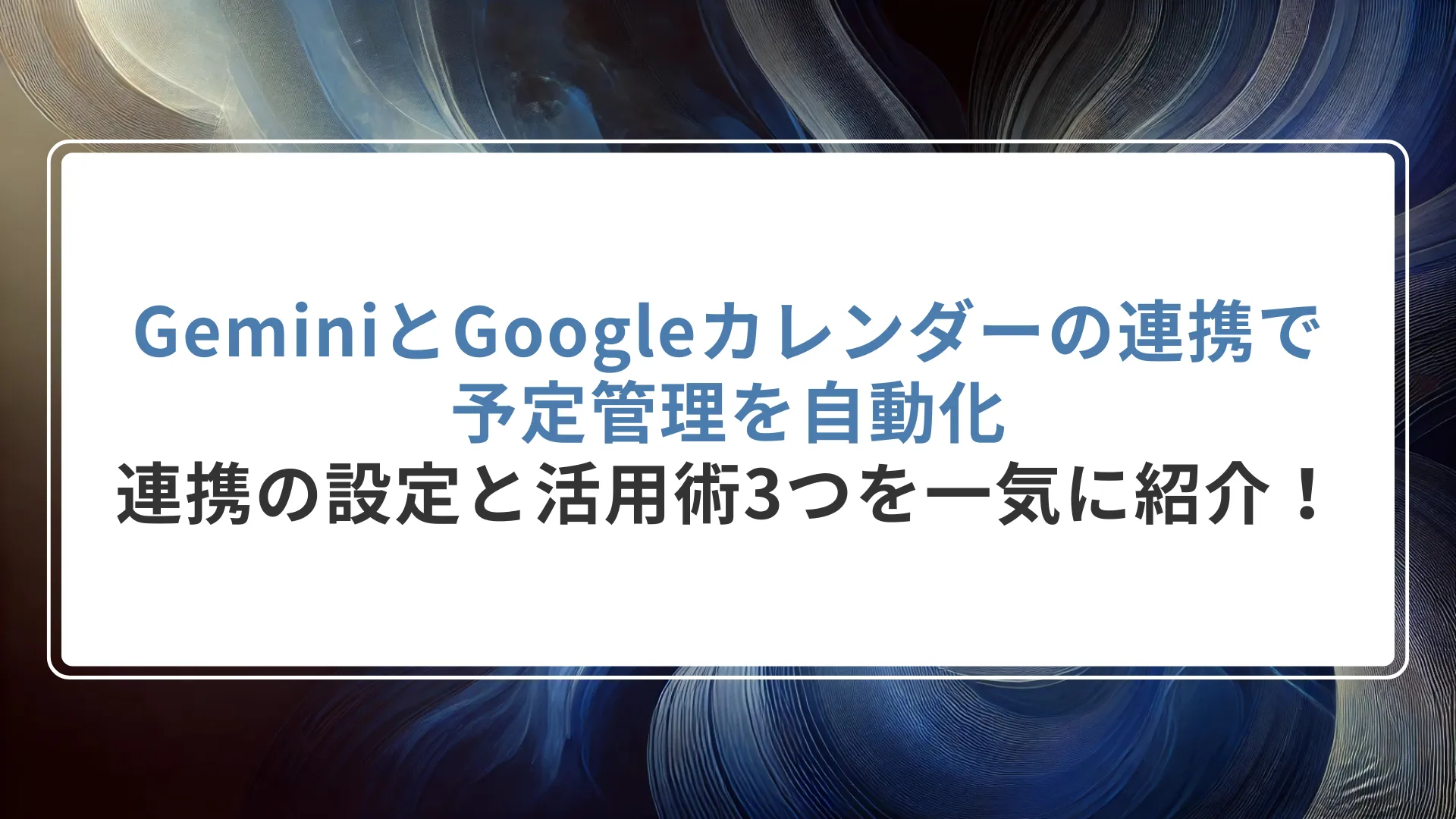忙しい日々の中で、予定の確認や登録、変更作業に煩わしさを感じたことはありませんか?
「明日の会議、何時からだっけ?」「メールで来た日程、いちいちカレンダーに打ち込むの面倒…」
そんな悩みを解決してくれるのが、Googleが提供する次世代AIアシスタント「Gemini(ジェミニ)」です。従来のBardから進化を遂げたこのAIは、Googleカレンダーと連携することで、あなたのスケジュール管理をより直感的でスマートな体験に変えてくれます。
本記事では、GeminiとGoogleカレンダーを連携させることで実現できる機能や活用例、そして連携設定の手順まで、検索ユーザーが知りたい情報を網羅的に解説します。
「Gemini Googleカレンダー 連携」で検索した人にとって、最も実用的で、すぐに役立つ情報を一気にまとめました。
Geminiとは何か?|Googleの次世代AIアシスタントが予定管理を変える
Gemini(ジェミニ)は、Googleが開発したAIアシスタントで、以前「Bard」として知られていたチャット型AIの後継モデルです。2024年のGoogle I/Oで発表されて以来、Geminiは単なる対話AIを超え、「日常業務を支援するパーソナルAI」へと進化を遂げています。
特に注目すべきなのが、Google Workspaceとの深い連携。カレンダーやGmail、ドキュメント、Google Meetなど、ビジネスや学習に不可欠なGoogleの各種サービスを横断的に操作できるようになっており、これによりスケジュール管理やタスク整理が圧倒的にスムーズになります。
Geminiの強みは「自然言語理解」。たとえば「明日の午後3時に会議を入れて」と話しかけるだけで、その内容をカレンダーに登録してくれます。さらに、Gmailの内容を読み取って自動で予定化したり、Googleドキュメントの議事録を読み込んで次回会議のアジェンダを作成したりと、AIならではの文脈理解力と自動化機能が随所に組み込まれています。
なお、これらの高度な連携機能をフル活用するには、Gemini Advanced(有料版)またはGoogle WorkspaceのDuet AIライセンスが必要です。無料版Geminiでは、カレンダーとの連携は一部機能に制限されている点に注意が必要です。
Googleカレンダーとの連携でできること一覧|AIが予定管理をアシスト
GeminiとGoogleカレンダーを連携させることで、従来は手動で行っていたスケジュール管理の作業が、自然な言葉で直感的に操作できるようになります。ここでは、具体的にどのようなことが可能になるのか、主な機能をまとめて紹介します。
予定の作成(追加)
Geminiに「来週火曜の15時にプロジェクト会議を入れて」と話しかけるだけで、日時とタイトルを自動的に解析し、Googleカレンダーに新規イベントを登録してくれます。
写真やメールの内容から予定を作成することも可能です。たとえば、子どもの学校行事が書かれた紙を撮影して「この予定をカレンダーに追加して」と頼むと、複数のイベントを一括で登録してくれます。
予定の検索・照会
「今日の予定は?」「明日最初の会議は何時?」「Mikeとの次の会議はいつ?」など、自然な質問に答える形で、カレンダーの予定を検索・一覧表示できます。忙しい中でもすぐに必要な情報にアクセス可能です。
予定の編集・変更
Geminiは、既存の予定の編集にも対応しています。たとえば「明日の会議を来週月曜の午前10時に変更して」と指示すれば、日時を更新してくれます。また、「この会議のタイトルを『戦略会議』に変更して」といったイベント名の修正にも対応。
ただし、場所や詳細説明の編集には現時点で対応していません。これらは手動でGoogleカレンダーを開いて編集する必要があります。
予定のキャンセル・削除
不要な予定を削除するのも簡単です。「明日の15時の会議をキャンセルして」など、具体的にタイトルや時間を指定することで、誤削除を防ぎながらカレンダーからイベントを削除できます。
空き時間の確認・スケジュール提案
Geminiに「今週の空いている時間を教えて」と聞くと、あなたのカレンダーを解析し、空いている時間帯を提案してくれます。これにより、会議や打ち合わせの候補日を見つける作業が圧倒的にスムーズになります。
リマインダー/タスク連携(Google Tasks)
カレンダーだけでなく、Google Tasksとも連携可能です。「明日の朝9時に〇〇をリマインドして」と頼めば、タスクとして登録され、指定時間に通知されます。ToDo管理と予定管理を一元化できるのが大きな魅力です。
GmailやToDo/Keepとの連携で広がる可能性|“点”の情報を“線”に変えるGeminiの実力
Geminiの魅力は、Googleカレンダー単体の操作にとどまりません。GmailやGoogle Keep、Google Tasksなど他のGoogleサービスと連携することで、日々の情報整理やタスク管理を“ひとつながり”の流れにしてくれます。
Gmailから予定を自動で取り込む
たとえば「来週の打ち合わせについてのメールを確認して」とGeminiに頼むと、そのメールを読み込んで、「この内容で予定を作成して」と続けるだけで、自動的にカレンダーに登録できます。会議招待メールの内容をいちいちコピペして予定を作る手間は、もう過去の話です。
さらに最近では、Gmailの本文中に記載された日付や時間を検出し、「Add to Calendar(カレンダーに追加)」ボタンを表示する機能も展開されています。Geminiのサポートでメールとカレンダーがシームレスにつながりつつあります。
Google Keepのメモも活用できる
Google KeepにメモしたアイデアやタスクリストをGemini経由で読み取り、「この内容でイベントを作って」と伝えるだけでカレンダーに予定化できます。ちょっとしたメモが、そのまま予定やタスクとして活用できるのです。
タスク管理との連携でToDoも可視化
Google Tasksとの統合により、「来週までにやるべきタスクを教えて」「このタスクの期限を延長して」など、自然言語でタスク操作も可能。Geminiを通じて、タスクと予定の垣根を超えた管理が可能になります。
このように、Geminiは“単なる予定管理ツール”ではなく、“情報のハブ”として機能します。メール、メモ、タスク、予定というバラバラの情報を一元化し、あなたの時間と集中力を最大化してくれる存在です。
設定方法ステップバイステップ|GeminiとGoogleカレンダーの連携準備
Geminiを使ってGoogleカレンダーを操作するには、いくつかの初期設定が必要です。以下の手順に沿って進めれば、誰でも簡単にAIによる予定管理を始められます。
① Geminiにアクセス・ログインする
まず、Geminiの公式サイトまたはアプリにアクセスします。
- ウェブ版: gemini.google.com
- モバイルアプリ: Android/iOS 向けに専用アプリが提供されています。
Googleアカウントでサインインすれば、基本的な対話型AI機能がすぐに使えます。
② Google Workspace拡張機能を有効にする
Googleカレンダーとの連携には、「Workspace拡張機能(Extensions)」の設定が必要です。
- ウェブの場合:画面左下の歯車アイコン →「Extensions」メニュー → Google Workspace(Calendar)をオン
- モバイルの場合:初めてカレンダー操作を依頼した際に「アクセスを許可しますか?」というプロンプトが表示されるので、承認する
この操作により、Geminiにカレンダーへのアクセス権(読み書き)が付与されます。
③ アクティビティ設定を確認する
Geminiはユーザーの「ウェブとアプリのアクティビティ」情報を活用して最適な提案を行います。
- Googleアカウントの設定ページから「マイアクティビティ」を開き、「ウェブとアプリのアクティビティ」をオンにします。
これを有効にしておくことで、Geminiが過去の操作履歴やメール・タスクの情報も活用できるようになります。
④ Google Workspace利用者は管理者設定が必要
会社や教育機関でGoogle Workspaceを使用している場合、管理者による設定も必要です。
- 「Gemini Advanced(旧:Duet AI)」ライセンスの購入/割り当て
- 管理コンソール上での拡張機能有効化
個人利用であれば、Google Oneの「AI Proプラン」に加入すればAdvanced機能を利用できます。
設定が完了すれば、Geminiから自然な言葉で「Googleカレンダーに予定を追加して」などと話しかけるだけで、連携機能がすぐに使えるようになります。
注意点・制限事項|すべてが自動化できるわけではない現実
GeminiとGoogleカレンダーの連携は非常に便利ですが、現時点ではいくつかの制約や注意点も存在します。導入前に知っておくことで、期待と実際のギャップを防ぐことができます。
操作できるのは「デフォルトカレンダー」のみ
Geminiが操作できるのは、ユーザーの**メインカレンダー(デフォルト)**に限られています。共有カレンダーやサブカレンダー、他人の予定表にはアクセスできません。
会議室のスケジュール調整やチームカレンダーへの書き込みには、手動での操作が必要です。
編集できる項目に制限あり
予定のタイトルや時間の変更は可能ですが、「場所」や「詳細説明」の編集には対応していません。また、ゲスト(参加者)の追加や削除、通知設定の変更なども、現時点ではGeminiでは操作できない項目です。
複雑なスケジューリングには未対応
「週に1度、◯◯さんと1時間の会議を設定」や、「月末の最終金曜に会議を設定」など、複雑な繰り返し設定や複数候補日の提示には対応していないことが多いです。現時点では、基本的な予定作成・編集を補助するAIとして捉えるのが現実的です。
対応言語に差がある
Gemini自体は日本語UIに対応してきていますが、Google Workspaceとの連携機能の多くは英語対応が先行しています。日本語でもある程度操作可能になってきていますが、すべての機能が日本語で安定して動作するわけではない点には注意が必要です。
無料版と有料版(Advanced)で機能に差
無料のGemini(標準版)では、カレンダー連携は限定的もしくは試用的な範囲に留まることが多く、予定の作成すらできないケースもあります。本格的に使いたい場合は、有料の「Gemini Advanced」もしくはGoogle WorkspaceのDuet AIライセンスが事実上の必須条件です。
このように、GeminiとGoogleカレンダーの連携はまだ「発展途上」です。しかし、現時点でも日々の予定管理を大きく効率化できるポテンシャルを持っており、特に基本的なスケジュール操作には十分に活用できます。
活用事例:生産性を上げる実践例|現場での“使える”Gemini活用法
GeminiとGoogleカレンダーの連携機能は、理論だけでなく、現実のワークフローやライフスタイルにしっかり組み込むことで、その価値が一層際立ちます。以下に、ビジネスパーソンから学生まで、それぞれの立場での実践的な活用例をご紹介します。
会議やToDoの一元管理に
毎日多くの会議に参加するビジネスパーソンにとって、「次の予定は何?」「どの会議に資料が必要だっけ?」という情報の確認は必須業務。Geminiを使えば、出社前に「今日の予定をまとめて」と聞くだけで、その日のスケジュールが一覧表示され、関連タスクも同時に確認できます。
また、Gmailで受け取った打ち合わせ案内をそのままカレンダーに登録し、必要に応じてToDoをタスクに落とし込むことで、会議→行動→進捗管理の流れをGeminiが支えてくれます。
プロジェクト推進の時間を生み出す
小規模なチームを率いる起業家にとって、タスクと予定のバランス管理は極めて重要です。Geminiを活用すれば、「今週の重要な予定は?」「空いている時間で1on1の枠を確保して」など、時間の使い方そのものをAIに最適化させることが可能です。
さらに、Googleドキュメントの議事録からGeminiが会議アジェンダを生成し、カレンダーに自動反映してくれるなど、アウトラインの自動化→時間短縮→意思決定速度アップに直結します。
授業・課題・生活をバランス良く管理
忙しい学生生活でも、GeminiとGoogleカレンダーの連携は強い味方になります。例えば「明日の授業の時間を教えて」「レポート提出の期限をリマインドして」といった操作がすべて自然な言葉で完結します。
KeepやTasksと連携すれば、レポートの下書きをKeepにメモしておき、提出日が近づくとGeminiがリマインドしてくれるといった使い方も可能。まさに**学業と生活の“デジタル秘書”**のような存在です。
このように、Geminiの活用は職業や年齢に関係なく、**“情報を自動整理して、次の行動につなげる”**ことが求められるすべての人にとって、強力な武器になります。
よくある質問(FAQ)|導入前に知っておきたい疑問を解消
ここでは、GeminiとGoogleカレンダーの連携に関して多くのユーザーが疑問に感じやすいポイントをまとめました。
Q1. 無料版のGeminiでもカレンダー連携は使えますか?
A. 現時点では基本的なカレンダー連携機能はGemini Advanced(有料版)での提供が中心です。無料版でも一部機能は試せる可能性がありますが、予定の作成や編集などは制限されているケースが多いため、業務利用を考える場合は有料版の検討が現実的です。
Q2. 他人のカレンダーや共有カレンダーを操作できますか?
A. いいえ。操作可能なのは自分の「デフォルトカレンダー」のみです。共有カレンダーや他人の予定表への登録・編集・削除には非対応です。チームカレンダーなどの管理は引き続き手動操作が必要です。
Q3. どの程度まで自然言語に対応していますか?日本語は使える?
A. 基本的な日本語指示(「予定を入れて」「予定を変更して」など)は徐々に対応が進んでいます。ただし、文脈が複雑な内容や抽象的な依頼については、英語での操作の方が安定している場面もあります。今後のアップデートによる日本語対応強化に期待されます。
Q4. スマホとPCのどちらでも使えますか?
A. はい、GeminiはWeb版とモバイルアプリの両方で利用可能です。スマートフォンでは専用アプリを使用し、PCではgemini.google.comからアクセスできます。ただし、機能やUIに若干の差異があるため、目的に応じて使い分けるのがベストです。
Q5. セキュリティやプライバシー面は大丈夫?
A. GoogleはGeminiにおけるユーザーデータの安全性を重視しており、アクセス許可やデータ利用の透明性を確保する設計になっています。とはいえ、業務上機密性の高い情報を扱う場合には、利用範囲や共有設定に注意する必要があります。
今後の機能アップデート予想と展望|Geminiがもたらす“未来のスケジュール管理”
GoogleはGeminiの機能強化を積極的に進めており、Googleカレンダーとの連携も今後さらなる進化が期待されています。ここでは、現在進行中または将来的に実装が予想されているアップデートを紹介します。
複数カレンダー・共有カレンダーへの対応
現時点では自分のデフォルトカレンダーしか操作できませんが、今後のアップデートでは複数カレンダーの読み書きや共有カレンダーへのイベント追加なども可能になると見られています。これにより、チームでのスケジュール調整が格段に効率化されるでしょう。
詳細情報の編集機能(場所・説明・通知)
「会議の場所を変更」「リマインダーを15分前に設定」といった指示が通るようになれば、Geminiは真のスケジュールマネージャーとして機能するようになります。現状では対応していないこれらの項目も、段階的に編集対象に含まれる可能性が高いです。
他者とのスケジュール調整(コラボレーション型AI)
将来的には、自分だけでなく、他のユーザーの空き時間も考慮した予定提案ができるようになる可能性があります。たとえば「チーム全員が空いている時間を見つけて」といった指示にAIが対応すれば、日程調整メールの往復も不要になります。
スケジュールのプロアクティブ提案
「連日予定が詰まっているから、金曜午後に休憩を提案する」など、AIがカレンダー全体を分析して積極的に予定を提案・最適化してくれる機能も開発が進められています。もはや“受け身のカレンダー”ではなく、AIが先回りしてあなたの時間を整えてくれる世界が現実になろうとしています。
日本語での完全対応と自然会話の深化
現在は部分的な日本語対応ですが、今後は自然な会話型操作が日本語でもスムーズにできるようになると予想されます。さらに、声での指示や複雑な文脈理解も可能になれば、文字入力すら不要な、“話しかけるだけで予定が整う”未来が実現するでしょう。
Geminiはまだ進化の途中にありますが、そのポテンシャルは明らかです。単なる「予定管理ツール」から、「時間設計のアドバイザー」へ。
私たちがAIと共に働く未来は、もう始まっています。
まとめ|GeminiとGoogleカレンダー連携で得られる価値と、まず試すべきこと
GeminiとGoogleカレンダーを連携させることで、これまで手動で行っていた「予定管理」が、驚くほど直感的かつ効率的に変わります。
予定の作成、変更、検索、リマインドはもちろん、GmailやTasks、Keepとの連携によって、情報の整理から行動への移行がスムーズになる——これこそが、AIを活用する真の価値です。
ただし現時点では、すべての機能が日本語に完全対応しているわけではなく、また高度な編集や他者との調整機能も発展途上です。しかし、これらは日々改善されており、Googleの方向性から見ても今後ますます“仕事の右腕”として頼れる存在になることは間違いありません。
まずはここから始めよう
- Geminiにログインして、カレンダー連携を有効化
- 英語・日本語のハイブリッドで基本操作を試す
- 日々のスケジュール確認や会議の登録から使い始める
- メールやメモとの連携も徐々に試してみる
AIアシスタントは、遠い未来の話ではありません。すでにあなたのポケットの中、PCの画面の中に存在しています。
そして、それはあなたの「時間」という最も貴重な資源を守るために存在しているのです。
さあ、Geminiと一緒に、予定管理の“次のスタンダード”を体験してみませんか?